WPS文档怎样制作混合标题和题注的目录?
来源:网络收集 点击: 时间:2024-08-09【导读】:
通常在一个WPS文档中除了有文字内容,还有图片、表格等,文字可能会使用上各个级别的标题样式,图片和表格也会使用上题注。那么,怎样在插入目录的时候既引用标题样式的文字内容,也引用题注的内容呢?工具/原料moreWPS 2019(Windows版)方法/步骤1/10分步阅读 2/10
2/10 3/10
3/10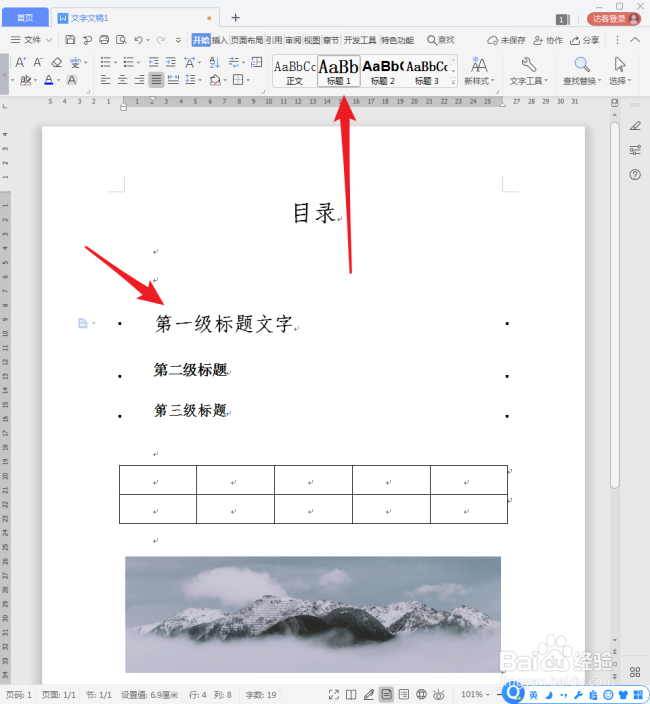 4/10
4/10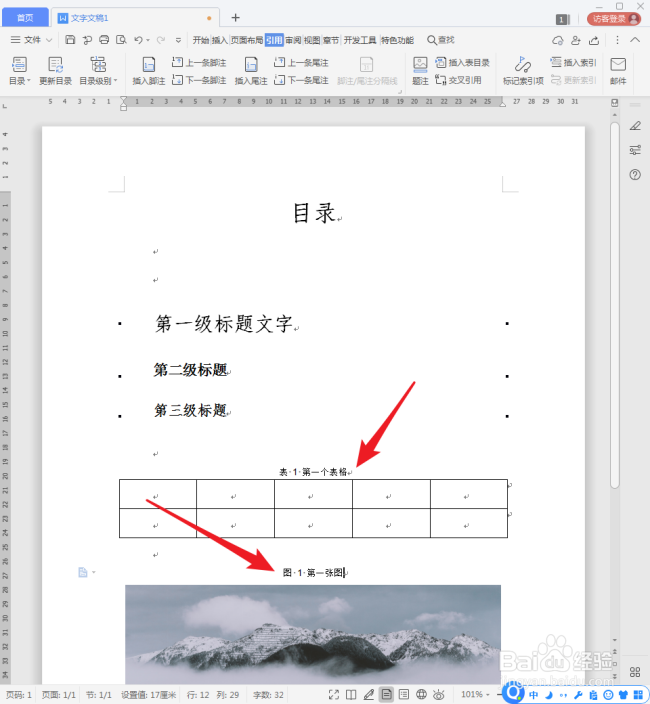 5/10
5/10 6/10
6/10 7/10
7/10 8/10
8/10 9/10
9/10 10/10
10/10 注意事项
注意事项
打开WPS,建立空白文字。
 2/10
2/10在文档中插入文字、表格和图片。
 3/10
3/10给文字应用上各个级别的标题样式。
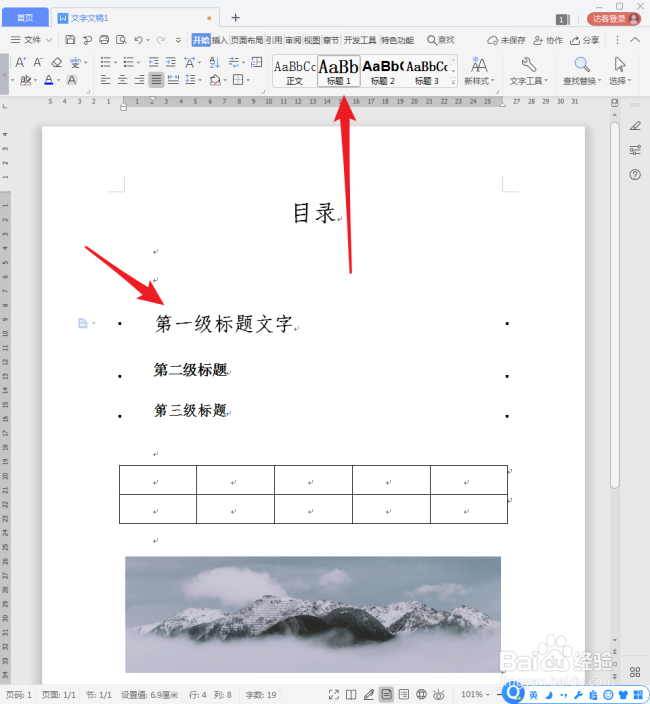 4/10
4/10给表格和图片设置上题注。
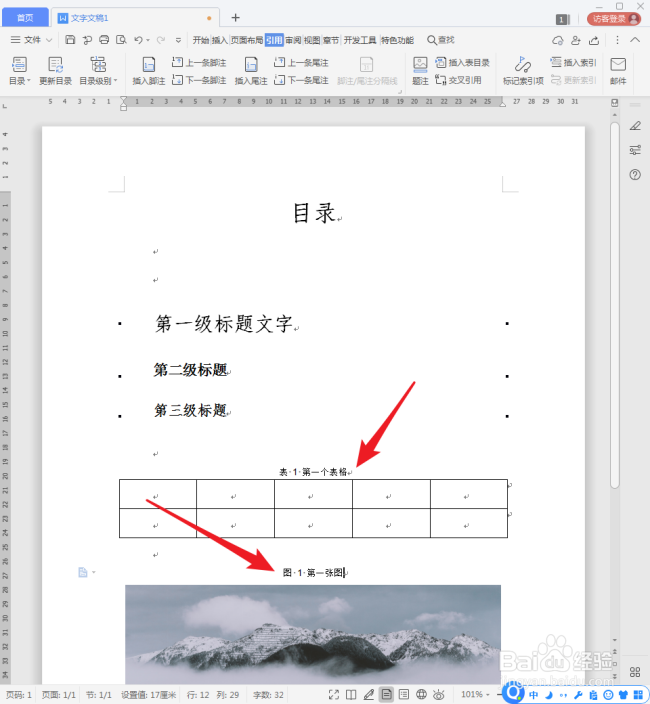 5/10
5/10在目录文字下,点击【自定义目录】。
 6/10
6/10在打开的【目录】设置窗口中点击【选项】。
 7/10
7/10接着将打开【目录选项】设置窗口,因为文档中使用上了标题1至标题3样式,所以保持标题1至标题3分别为1、2、3级。
 8/10
8/10然后在【题注】样式中输入4,即第4级的目录。点击【确定】。
 9/10
9/10再点击【确定】。
 10/10
10/10这样,得到的目录中就同时具有标题样式的内容和题注的内容。
 注意事项
注意事项这样插入的目录能够更加明确地显示出图片、表格在文档中的位置。
WPS文档目录标题题注版权声明:
1、本文系转载,版权归原作者所有,旨在传递信息,不代表看本站的观点和立场。
2、本站仅提供信息发布平台,不承担相关法律责任。
3、若侵犯您的版权或隐私,请联系本站管理员删除。
4、文章链接:http://www.ff371.cn/art_1091889.html
上一篇:手机输入法快捷输入如何设置
下一篇:QQ音乐音乐社区在哪里
 订阅
订阅